Установка Data Protection Manager (DPM) 2010 — часть 2: конфигурация
Введение
Это вторая статья из серии, посвященной DPM 2010, в которой основное внимание уделяется настройке хранилища и параметров резервного копирования и восстановления серверов Hyper-V и виртуальных машин. В этой статье предполагается, что вы завершили установку DPM 2010, как описано в первой статье серии, которую можно найти здесь. Теперь вам нужно настроить DPM 2010 с хранилищем и изменить параметры специально для резервного копирования и восстановления серверов Hyper-V в вашей среде.
Требования к хранению
Для DPM требуется хранилище, которое рассматривается как локально подключенное, прежде чем его можно будет использовать в качестве хранилища резервных копий DPM. DPM может использовать устройства хранения данных с прямым подключением (DAS) или сети хранения данных (SAN), которые подключаются через соединения iSCSI или Fibre Channel. DPM не может использовать хранилище, которое определено как съемный носитель, например USB, IEEE 1394 (Firewire) или другой носитель, например компактная флэш-память. Это связано с тем, что эти типы носителей не всегда подключаются к системе при необходимости и не поддерживают VSS. Любые тома, настроенные для хранилища DPM, должны быть выделены для DPM, но весь диск не нужно выделять для использования DPM.
Пулы хранения
Пул носителей — это один или несколько дисков, настроенных как набор, который DPM использует для хранения реплик и точек восстановления. Прежде чем вы сможете выполнить первое резервное копирование с помощью DPM, необходимо создать пул носителей и добавить в него один или несколько дисков. Реплика — это полная копия защищенного источника данных, расположенного на сервере DPM. Реплика создается для каждого защищенного источника данных, определенного в группе защиты. Совместное размещение позволяет размещать несколько реплик из разных защищенных источников данных на одном томе. Группа защиты — это набор защищенных источников данных с общей конфигурацией и расписанием защиты.
Когда вы добавляете диск в пул носителей, на нем не может быть разделов. DPM берет на себя полное управление диском, включая форматирование диска и удаление всех данных при добавлении диска в пул носителей. Невозможно использовать системный диск сервера DPM для хранения пула носителей.
Добавление диска в пул носителей
Как отмечалось ранее, любые диски, которые будут использоваться DPM для хранения реплик и точек восстановления, не должны использоваться сервером DPM.
Используйте следующую процедуру, чтобы убедиться, что диски настроены для добавления в пул носителей DPM.
- Добавьте новый физический диск, iSCSI LUN или SAN LUN на сервер DPM.
- Откройте MMC «Управление дисками» (diskmgmt.msc).
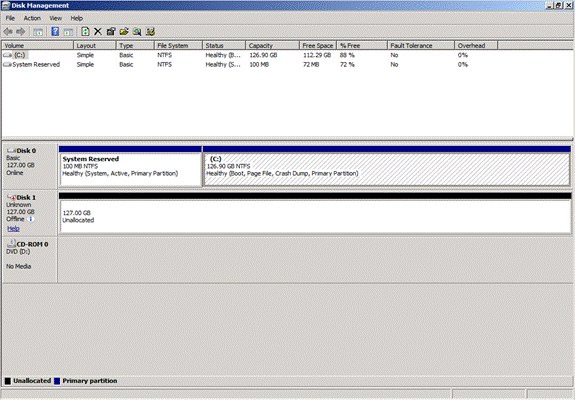
фигура 1
- Найдите диск, который вы хотите добавить в Storage Pool, в списке дисков в нижней части экрана. Диск должен быть указан как автономный
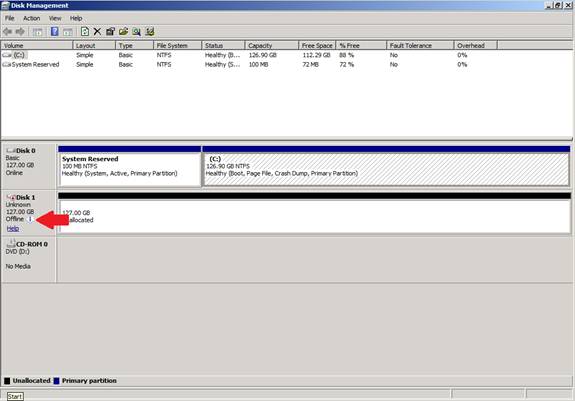
фигура 2
- Щелкните правой кнопкой мыши кнопку диска для диска и выберите «В сети». Это подключит диск к серверу как необработанный диск, который не инициализирован и не имеет определенных разделов.
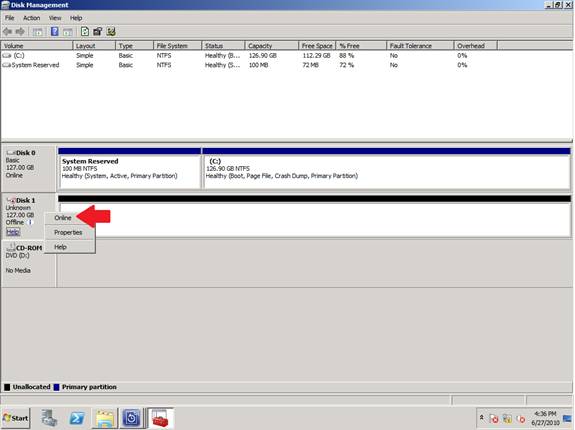
Рисунок 3
На этом этапе у вас есть диск, который можно добавить в пул носителей.
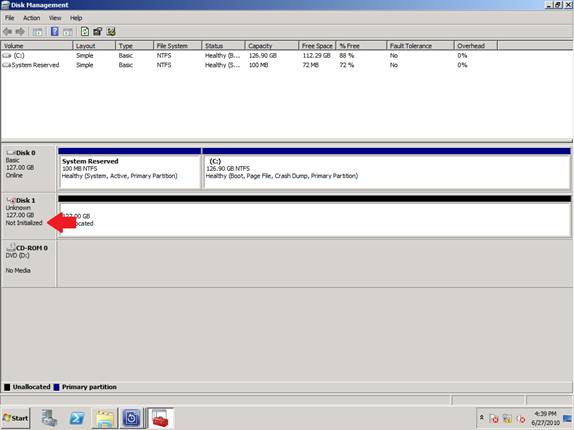
Рисунок 4
Используйте следующую процедуру, чтобы добавить диск в пул носителей DPM 2010:
- Откройте административную консоль DPM 2010.
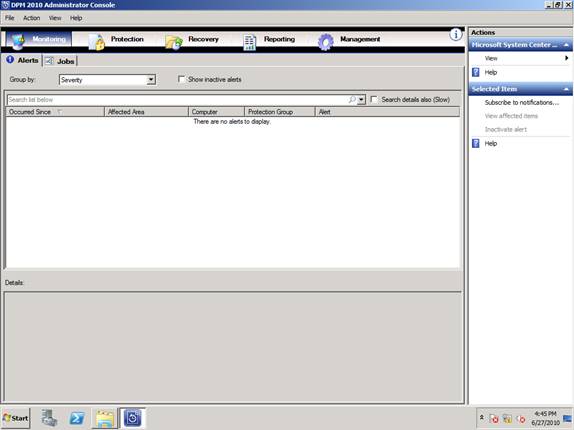
Рисунок 5
- Нажмите кнопку Управление
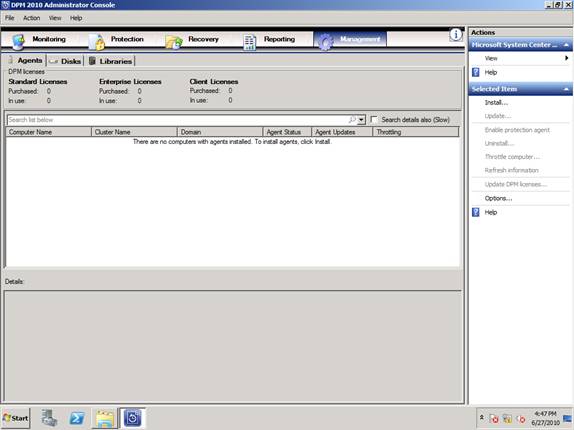
Рисунок 6
- Перейдите на вкладку «Диски».
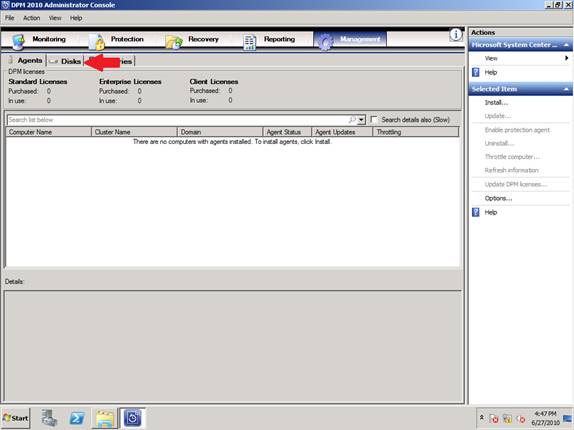
Рисунок 7
- Нажмите кнопку «Добавить» в правом меню, чтобы добавить диски в пул хранения.
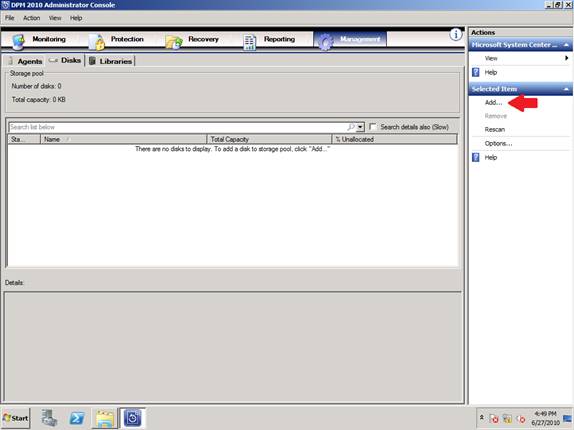
Рисунок 8
- Вы увидите диск, который вы сделали онлайн, в списке «Доступные диски» слева. Щелкните этот диск, чтобы выбрать его, затем щелкните Добавить, чтобы добавить диск в список выбранных дисков.
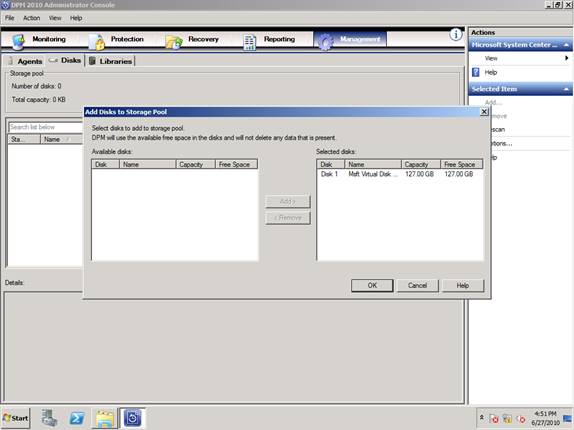
Рисунок 9
- Нажмите OK, чтобы добавить диск в пул носителей.
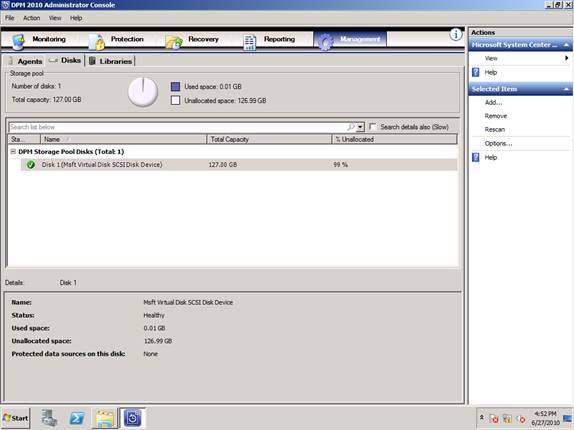
Рисунок 10
Вы можете добавить несколько дисков в пул носителей при начальной конфигурации или добавить их позже, выполнив ту же процедуру, что и выше.
Пользовательские объемы
Хотя пул носителей DPM подходит для большинства приложений, иногда вам нужно лучше контролировать хранилище, используемое для определенной группы защиты, или вы хотите определить несколько уровней хранилища из-за требований к производительности. В пуле носителей нет возможности создавать несколько уровней хранилища, но есть способ создать настраиваемый том, который можно использовать в качестве хранилища реплик или точек восстановления.
Пользовательский том — это том, который не назначен пулу носителей, но доступен на сервере DPM. Диск или LUN можно разбить на несколько томов. Каждый из томов можно использовать как пользовательский том.
Чтобы использовать настраиваемые тома, необходимые для источника данных группы защиты, необходимо добавить два тома на сервер DPM. Один том будет использоваться для хранения реплик, а другой том — для хранения точек восстановления. Также не обязательно иметь два настраиваемых тома для каждого источника данных, который вы хотите защитить в группе защиты.
Например, если вы выбрали защиту тома C: сервера DPM и состояния системы, вам потребуются два настраиваемых тома для защиты C: и два дополнительных настраиваемых тома для защиты состояния системы. Обратите внимание, что можно защитить одного или нескольких членов группы защиты с помощью настраиваемых томов, оставив остальные источники данных защищенными с помощью пула хранения.
Чтобы создать пользовательский том, чтобы он был доступен для назначения, выполните следующие действия.
- Добавьте диски/LUN на сервер DPM, которые будут использоваться для создания настраиваемых томов.
- Подключите диски/LUN к сети
- Создайте простые тома на каждом диске/LUN. Обратите внимание, что вы можете создать один том для каждого диска/LUN или вы можете создать несколько томов для каждого.
- При работе с мастером простого тома не назначайте томам буквы дисков, а форматируйте их.
- Не забудьте присвоить имена томам, чтобы вы знали, для чего они будут использоваться.
Калькулятор хранилища
Планирование требований к хранилищу — очень важный шаг в разработке развертывания сервера DPM 2010. Вам нужно не только определить правильный уровень хранилища, который потребуется для каждого источника данных, но также спланировать размер пула хранения и любых необходимых настраиваемых томов.
Корпорация Майкрософт выпустила калькулятор хранилища, который может помочь сократить трудозатраты и стресс при планировании хранения. Калькулятор хранилища можно загрузить с веб-сайта Microsoft по следующей ссылке.
Калькулятор хранилища — это электронная таблица Excel, которая позволяет предоставить информацию о сервере DPM, узлах Hyper-V и виртуальных машинах, которые вы пытаетесь защитить. Результаты калькулятора представляют собой модель хранения, которую можно использовать в качестве основы для целей планирования.
Вывод
В этой статье мы рассмотрели настройку хранилища для DPM 2010. Это включало добавление дисков/LUN на сервер DPM, которые будут использоваться для пула хранения или настраиваемых томов, создание пула хранения и создание настраиваемых томов. В следующей статье серии DPM 2010 будет рассказано о создании групп защиты, а также о резервном копировании и восстановлении серверов Hyper-V R2.